- Cuvantul a apărut o eroare la încercarea de a deschide eroarea de fișier care apare pentru unii utilizatori atunci când încearcă să deschidă documente Word.
- Acest ghid de depanare include unele dintre cele mai bune soluții pentru această problemă Word, așa că continuați să citiți.
- Pentru a remedia alte erori de software, consultați extensia noastră și ușor de urmărit Fix Hub.
- Nu ezitați să ne explorați Secțiunea How-To pentru ghiduri mai utile despre o varietate de subiecte.
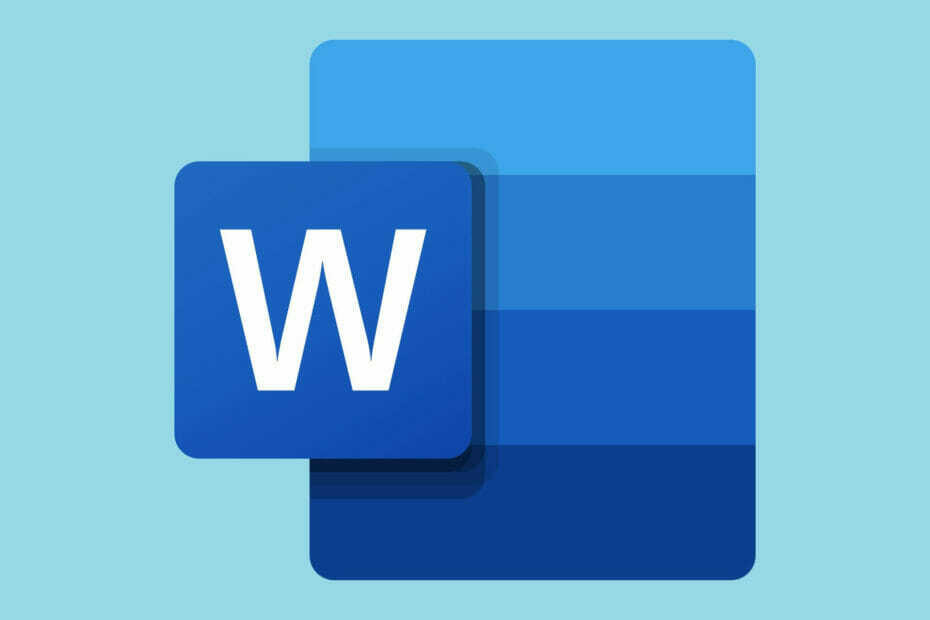
Acest software vă va menține drivere în funcțiune, astfel vă va feri de erori obișnuite ale computerului și de defecțiuni hardware. Verificați acum toate driverele în 3 pași simpli:
- Descărcați DriverFix (fișier descărcat verificat).
- Clic Incepe scanarea pentru a găsi toți driverele problematice.
- Clic Actualizați driverele pentru a obține versiuni noi și pentru a evita defecțiunile sistemului.
- DriverFix a fost descărcat de 0 cititori luna aceasta.
Unii utilizatori de Word au întâmpinat un mesaj de eroare care spune:Cuvânt a experimentat o eroare încercând să deschidă fișierul.
Această eroare apare pentru unii utilizatori atunci când încearcă să deschidă fișiere de documente MS Word.
În consecință, documentele nu se deschid când Word afișează acest mesaj de eroare:
Există câteva remedieri confirmate pentru această problemă și în acest ghid le vom discuta pe toate.
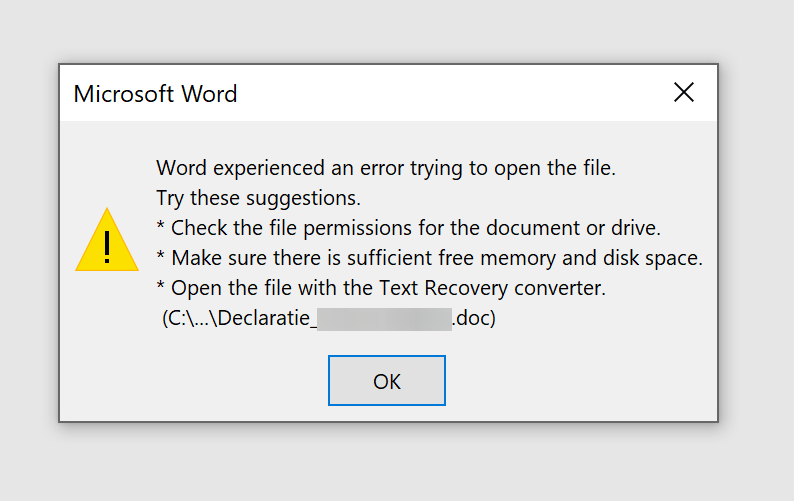
Cum pot remedia eroarea Word pentru a deschide fișierul?
1. Deblocați fișierul Word
- Click dreapta fișierul document în care apare eroarea.
- SelectațiProprietăți.
- apasă pe Deblocați butonul din fila General, dacă îl puteți vedea.

- Apasă pe O.K pentru a închide fereastra.
2. Dezactivați opțiunile Vizualizare protejată Word
- Faceți clic pe Word’s Fila Fișier.
- Apoi, faceți clic pe Opțiuni în stânga Fila Fișier.
- Selectează ÎncredereFila Centrare.
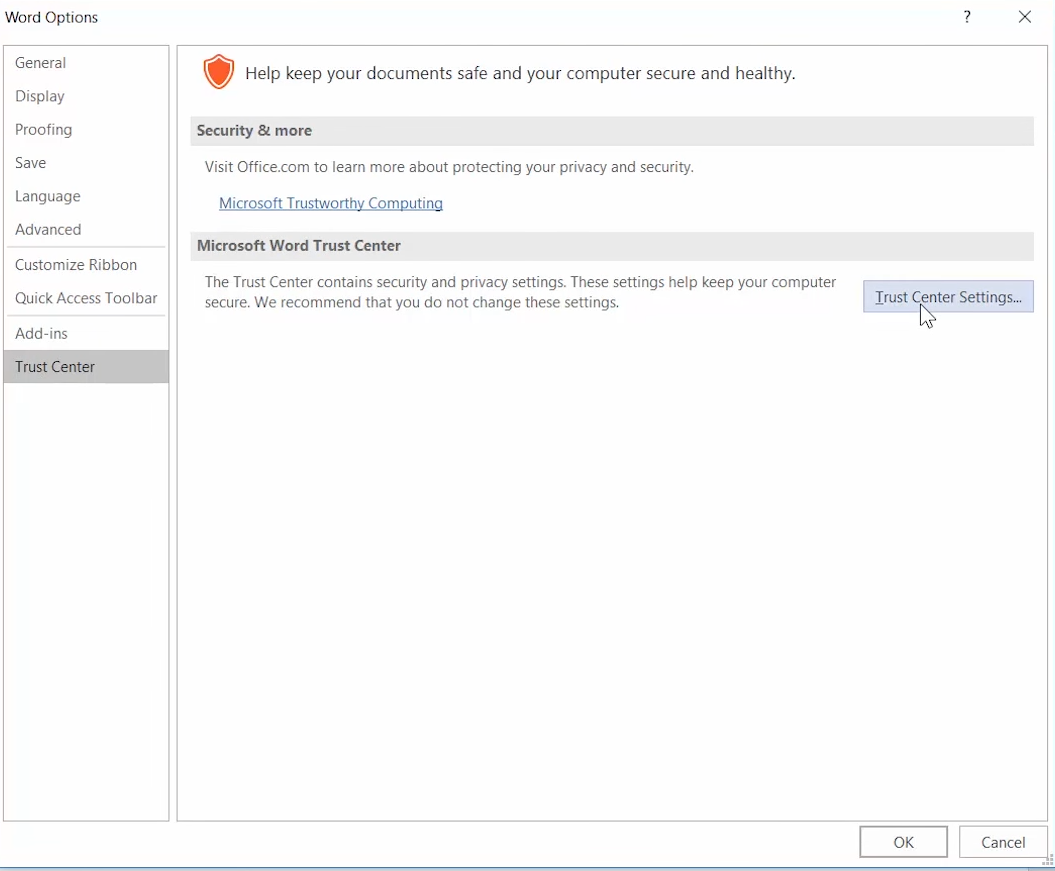
- apasă pe Setări Centrul de încredere buton.
- Clic ProtejatVedere pentru a deschide opțiunile afișate direct mai jos.
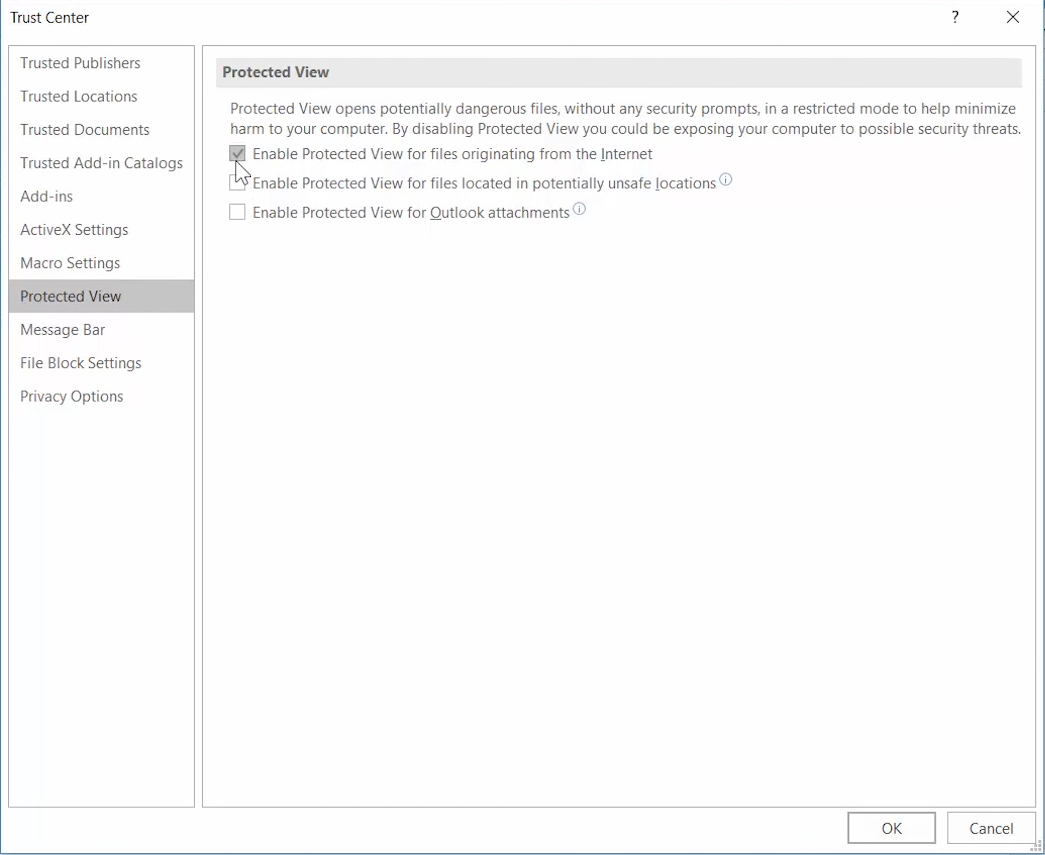
- Deselectați toate cele trei dintre cele selectate Activați vizualizarea protejată casete de selectare.
- apasă pe O.K pentru a închide fereastra Centrului de încredere.
- Clic O.K pentru a ieși din Opțiuni Word.
3. Adăugați fișierele într-o locație de dosar de încredere
- Deschideți File Explorer cu Tasta Windows + E tastă rapidă.
- Mutați toate fișierele document Word a întâmpinat o eroare apare problema pentru, la un folder alternativ.
- Deschideți aplicația Word.
- Apasă pe Fişierfilă și alegeți Opțiuni.
- apasă pe Setări Centrul de încredere din fila Centrul de încredere.
- Selectați fila Locații de încredere afișată direct mai jos.
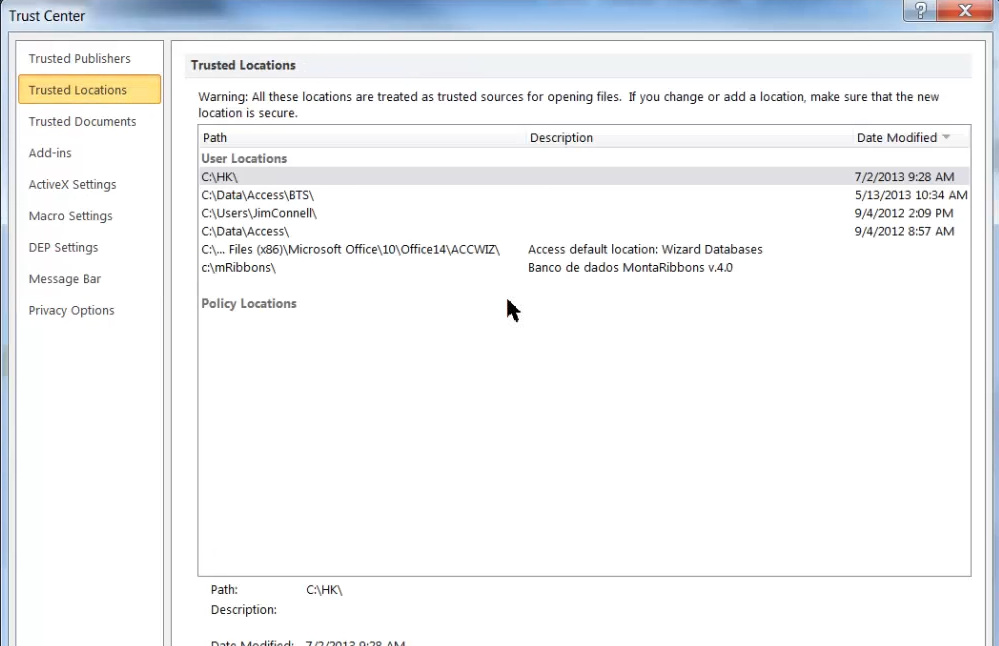
- apasă pe Adăugați o locație nouă buton.
- Apasă pe Naviga buton.
- Selectați folderul în care ați mutat documentele Word.
- Apasă pe O.K opțiune.
- Bifați caseta de selectare Subfolderele acestei locații sunt de asemenea de încredere.
- În cele din urmă, faceți clic pe O.K pe Microsoft Office Fereastra Locație de încredere.
4. Reparați documentul MS Word
- Deschis MS Word.
- Clic Deschis în fila Fișier Word.
- Selectează Naviga opțiune.
- Selectați documentul Word pentru care apare eroarea.
- Apasă pe Deschis săgeata mică a butonului pentru a deschide submeniul din imaginea de mai jos.
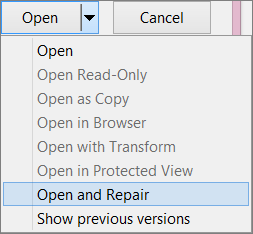
- Selectează Deschideți și reparați opțiune.
Pentru mai multe detalii despre cum să reparați documente MS Word, puteți verifica întotdeauna acest ghid temeinic.
5. Deschideți documentul cu un procesor de text alternativ
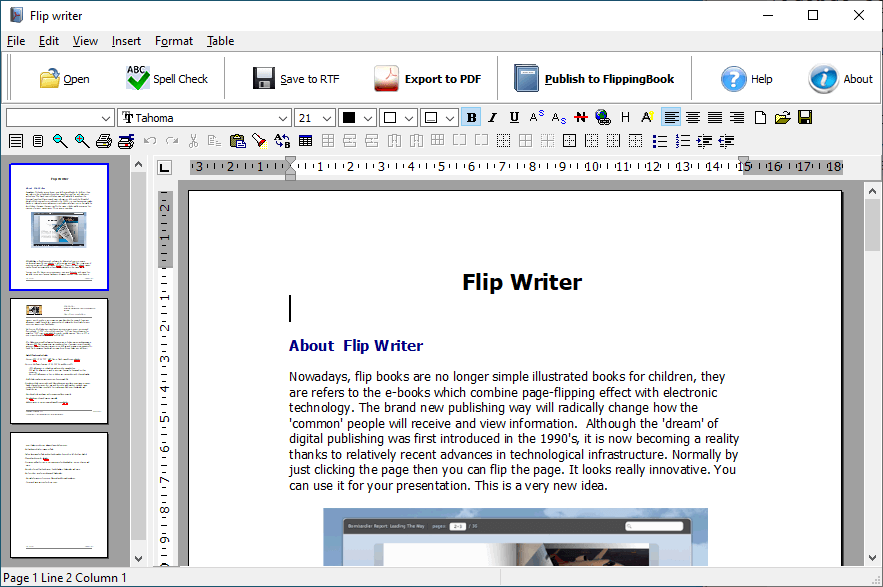
Această rezoluție este mai mult o soluție decât o soluție. Cu toate acestea, documentul dvs. MS Word se poate deschide bine cu alte programe care acceptă formatul său de fișier.
Multe procesoare de cuvinte acceptă formate de fișiere MS Word. Deci, încercați să deschideți fișierul, problema apare cu un software alternativ.
Apoi, puteți vizualiza și edita documentul după cum este necesar, dacă acesta se deschide ok în procesoare de text alternative.
Rezoluțiile de mai sus vor remedia probabil fișierul Word a întâmpinat o eroare problemă pentru majoritatea utilizatorilor și, dacă sunteți inclus în grupul respectiv, nu ezitați să ne împărtășiți experiența dvs.
Puteți face acest lucru utilizând secțiunea de comentarii de sub acest ghid.
